Bienvenue
Bienvenue dans l’univers Dell
- Passer des commandes rapidement et facilement
- Afficher les commandes et suivre l’état de votre expédition
- Profitez de récompenses et de remises réservées aux membres
- Créez et accédez à une liste de vos produits
- Gérer vos sites, vos produits et vos contacts au niveau des produits Dell EMC à l’aide de la rubrique Gestion des informations de l’entreprise.
Numéro d’article: 000130800
Pobieranie zestawu odzyskiwania Dell Encryption Enterprise / Dell Encryption Personal
Résumé: Zestaw odtwarzania dla LSA jest pobierany do użytku z Dell Encryption Enterprise i Dell Encryption Personal.
Contenu de l’article
Symptômes
Zestaw odtwarzania dla lokalnego administratora bezpieczeństwa (LSA) służy do odzyskania dostępu do danych Dell Encryption Enterprise (dawniej Dell Data Protection | Enterprise Edition) lub Dell Encryption Personal (dawniej Dell Data Protection | Personal Edition). W tym artykule opisano sposób pobierania zestawu odzyskiwania dla LSA.
Dotyczy produktów:
Dell Encryption Enterprise
Dell Data Protection | Enterprise Edition
Dell Data Protection | Server Edition
Dell Encryption Personal
Dell Data Protection | Personal Edition
Dotyczy systemów operacyjnych:
Windows
Cause
Nie dotyczy.
Résolution
Proces ten różni się, w zależności od produktu:
- Dell Encryption Enterprise
- Dell Encryption Personal
Aby uzyskać więcej informacji, kliknij odpowiedni produkt.
Wybierz odpowiednią wersję serwera Dell Data Security (dawniej Dell Data Protection), aby uzyskać informacje dotyczące numerowania wersji. Aby uzyskać więcej informacji, zapoznaj się z artykułem Identyfikacja wersji serwera Dell Data Security / Dell Data Protection.
W celu pobrania pliku odzyskiwania:
- W przeglądarce internetowej przejdź do konsoli administracyjnej Dell Data Security pod adresem https://servername.company.com:8443/webui.
- Podany przykład, nazwa_serwera.firma.com może różnić się od serwera DNS w danym środowisku.
- Port 8443 może się różnić od portu zdalnego zarządzania konsolą w danym środowisku.
- Zaloguj się do konsoli administracyjnej Dell Data Security.
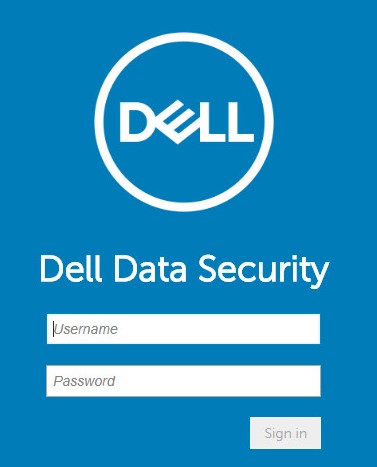
- W menu po lewej stronie rozwiń kartę Populations, a następnie kliknij opcję Endpoints.
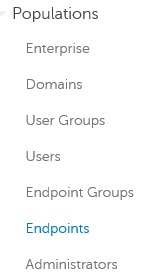
- Z poziomu punktów końcowych:
- Wpisz nazwę punktu końcowego w polu Search (Wyszukiwanie).
- Kliknij ikonę wyszukiwania.
- Kliknij daną nazwę hosta.
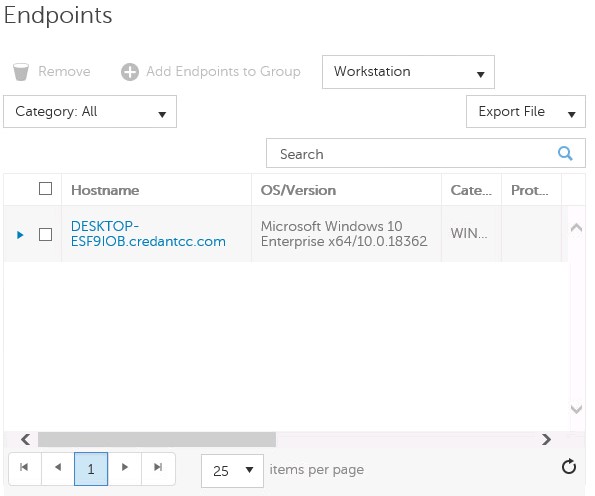
- Podczas wyszukiwania można używać symboli wieloznacznych (*).
- Nazwa hosta dla punktu końcowego oraz system operacyjny/wersja mogą różnić się w poszczególnych środowiskach.
- Kliknij klucze odzyskiwania urządzenia.
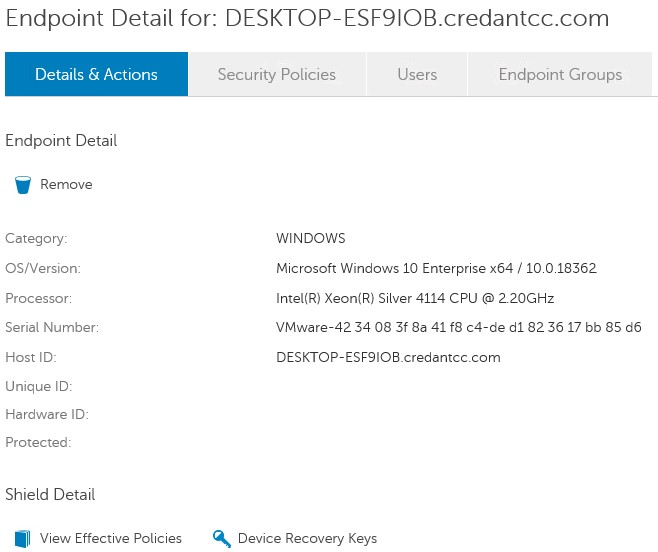
- Wypełnij pole Password (Hasło), a następnie kliknij Download (Pobierz) lub Downloadx64 (Pobierzx64).
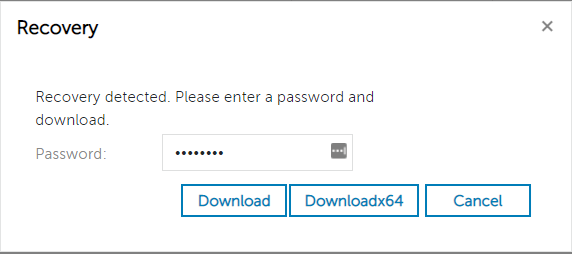
- Jeśli używasz 64-bitowego środowiska odzyskiwania, należy wybrać Downloadx64 (Pobierzx64).
- Jeśli używasz 32-bitowego środowiska odzyskiwania, należy wybrać Download (Pobierz).
- Startowe środowiska UEFI i nieulotne pamięci (NVMe) wymagają środowiska odzyskiwania x64.
- Aby uzyskać więcej informacji na temat tworzenia środowiska odzyskiwania, zapoznaj się z tematem Tworzenie startowego USB WinPE dla Dell Encryption Enterprise/Dell Encryption Personal.
- Zapisz klucz odzyskiwania.

W celu pobrania pliku odzyskiwania:
- W przeglądarce internetowej przejdź do konsoli administracyjnej Dell Data Security pod adresem https://servername.company.com:8443/webui.
- Podany przykład, nazwa_serwera.firma.com może różnić się od serwera DNS w danym środowisku.
- Port 8443 może się różnić od portu zdalnego zarządzania konsolą w danym środowisku.
- Zaloguj się do konsoli administracyjnej Dell Data Security.
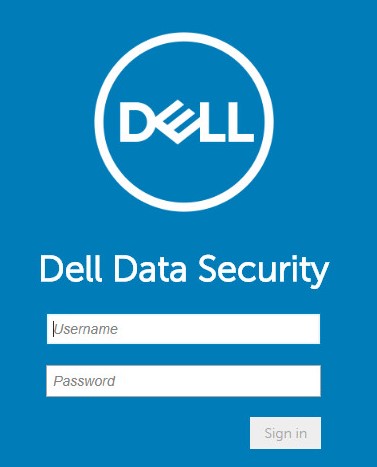
- W menu po lewej stronie rozwiń kartę Populations, a następnie kliknij opcję Endpoints.
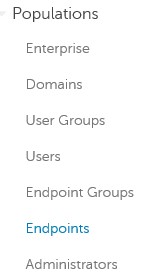
- Z poziomu punktów końcowych:
- Wpisz nazwę punktu końcowego w polu Search (Wyszukiwanie).
- Kliknij ikonę wyszukiwania.
- Kliknij daną nazwę hosta.
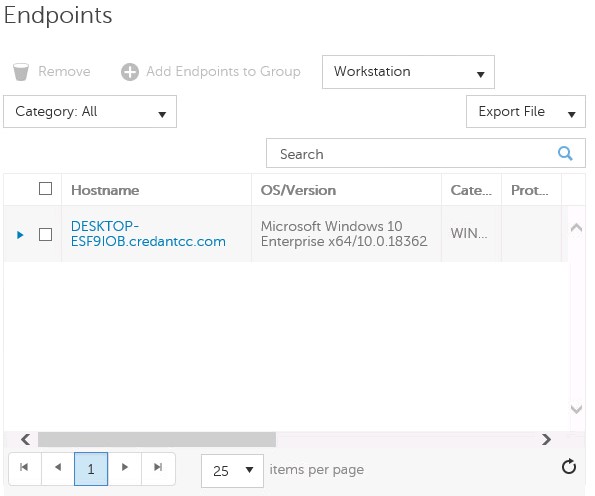
- Podczas wyszukiwania można używać symboli wieloznacznych (*).
- Nazwa hosta dla punktu końcowego oraz system operacyjny/wersja mogą różnić się w poszczególnych środowiskach.
- Kliknij klucze odzyskiwania urządzenia.
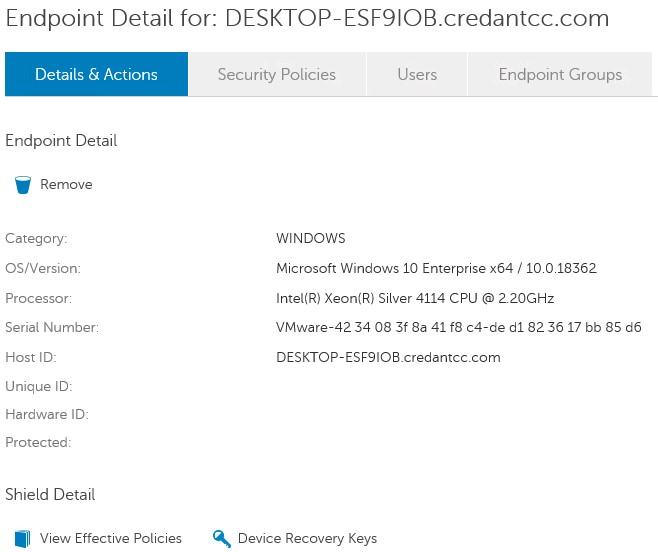
- Wypełnij pole Password (Hasło), a następnie kliknij Download (Pobierz).
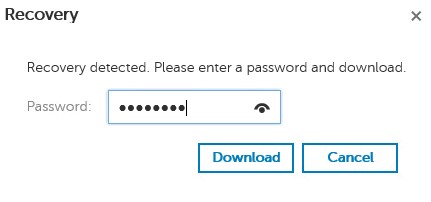
- Zapisz klucz odzyskiwania.

W celu pobrania pliku odzyskiwania:
- W Eksploratorze Windows przejdź do folderu C:\Program Files\Dell\Enterprise Edition\Console\, a następnie kliknij dwukrotnie plik Credant.Console.exe.

- Prześlij poświadczenia, aby zalogować się do Remote Management Console.
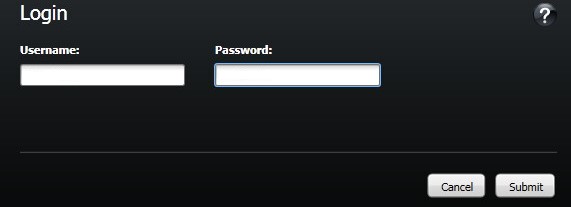
- W lewym okienku kliknij opcję Endpoints (Punkty końcowe).
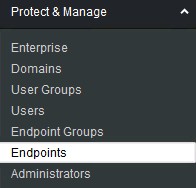
- Wyszukiwanie punktu końcowego:
- Wypełnij pole Hostname (Nazwa hosta).
- Kliknij przycisk Wyszukaj.
- Kliknij ikonę Details (Szczegóły).
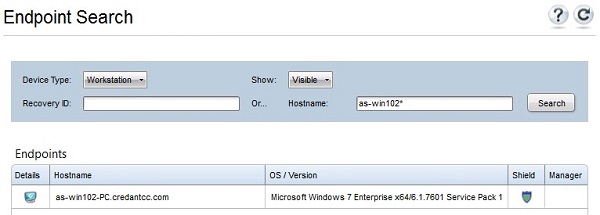
- Podczas wyszukiwania można używać symboli wieloznacznych (*).
- Nazwa hosta dla punktu końcowego oraz system operacyjny/wersja mogą różnić się w poszczególnych środowiskach.
- Kliknij klucze odzyskiwania urządzenia.
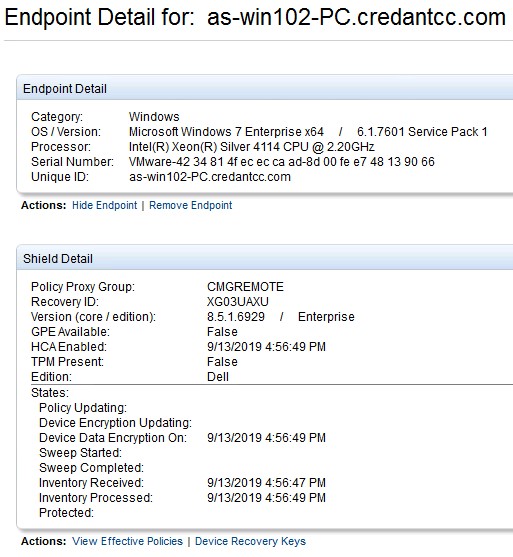
- Wprowadź hasło odzyskiwania, a następnie kliknij Save (Zapisz).
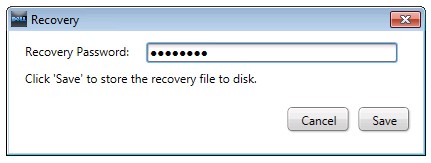
- Zapisz klucz odzyskiwania.
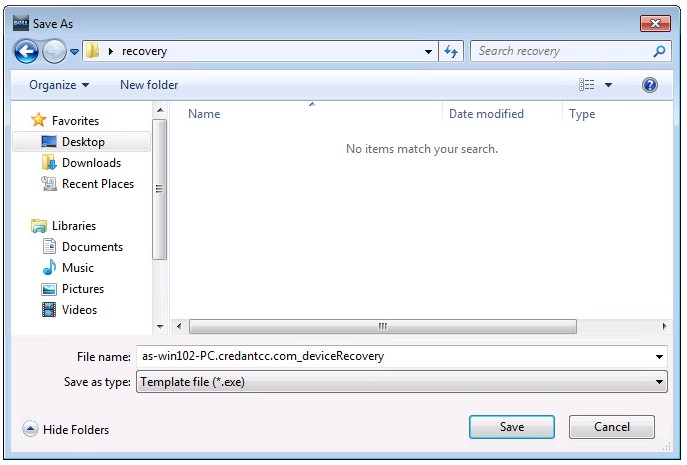
Kliknij odpowiednie Dell Encryption Personal, aby uzyskać informacje o wersji. Aby uzyskać więcej informacji, zapoznaj się z artykułem Identyfikowanie wersji oprogramowania Dell Encryption Enterprise lub Dell Enryption Personal.
W celu pobrania pliku odzyskiwania:
- Zaloguj się do komputera z systemem Windows.
- W zasobniku systemowym Windows kliknij prawym przyciskiem myszy ikonę Dell Encryption, a następnie wybierz opcję Open Dell Encryption.
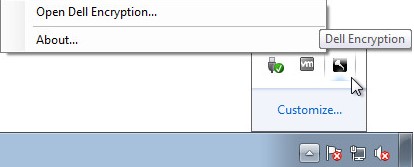
- W prawym górnym rogu lokalnej konsoli zarządzania kliknij ikonę kluczy.
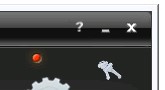
- W menu danych kluczy kopii zapasowej i odtwarzania krytycznego:
- Zaznacz opcję Specify an alternate location to create the recovery bundle (Określ alternatywną lokalizację, w której ma zostać utworzony zestaw odzyskiwania).
- Przejdź do lokalizacji.
- Opcjonalnie zaznacz opcję Remember this location for future backups (Zapamiętaj tę lokalizację dla kolejnych kopii zapasowych).
- Wypełnij pole Encryption Administrator Password.
- Kliknij przycisk OK.
- Zaznacz opcję Specify an alternate location to create the recovery bundle (Określ alternatywną lokalizację, w której ma zostać utworzony zestaw odzyskiwania).
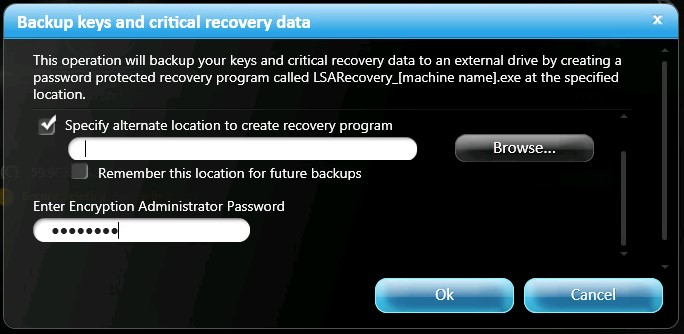
W celu pobrania pliku odzyskiwania:
- Zaloguj się do komputera z systemem Windows.
- Na pasku zadań systemu Windows kliknij prawym przyciskiem myszy ikonę Dell Data Protection | Encryption, a następnie wybierz Open Dell Data Protection | Encryption (Otwórz Dell Data Protection | Szyfrowanie).

- W prawym górnym rogu lokalnej konsoli zarządzania kliknij ikonę kluczy.
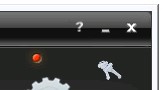
- W menu danych kluczy kopii zapasowej i odtwarzania krytycznego:
- Zaznacz opcję Specify an alternate location to create the recovery bundle (Określ alternatywną lokalizację, w której ma zostać utworzony zestaw odzyskiwania).
- Przejdź do lokalizacji.
- Opcjonalnie zaznacz opcję Remember this location for future backups (Zapamiętaj tę lokalizację dla kolejnych kopii zapasowych).
- Wypełnij pole Encryption Administrator Password.
- Kliknij przycisk OK.
- Zaznacz opcję Specify an alternate location to create the recovery bundle (Określ alternatywną lokalizację, w której ma zostać utworzony zestaw odzyskiwania).
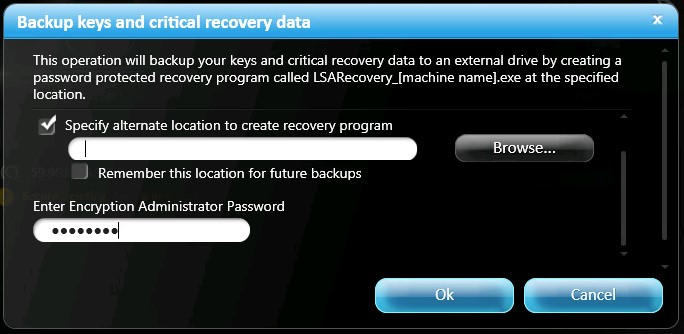
Aby skontaktować się z pomocą techniczną, przejdź do sekcji Numery telefonów międzynarodowej pomocy technicznej Dell Data Security.
Przejdź do TechDirect, aby wygenerować zgłoszenie online do pomocy technicznej.
Aby uzyskać dodatkowe informacje i zasoby, dołącz do Forum społeczności Dell Security.
Informations supplémentaires
Vidéos
Propriétés de l’article
Produit concerné
Dell Encryption
Dernière date de publication
19 déc. 2022
Version
12
Type d’article
Solution